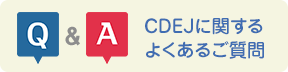各症例は1.入力⇒2.印刷イメージの確認⇒3.印刷の順に作成します。
1.入力
- 症例№○ クリックして入力画面に進み、各項目を入力してください。
- 入力項目は、4つの項目(画面)に分かれています。入力中/入力終了後、他の項目(画面)に移動する場合は、必ず画面上の 編集内容を保存 をクリックしてから移動してください。
※ 編集内容を保存 をクリックしないと、入力が反映されません。自動保存ではないのでご注意ください。
※入力中もこまめに保存を行ってください。保存せずに入力を続けていると、タイムアウトとなり、入力内容が失われることがあります。その他の不測の事態に備え、各項目の入力内容、特に入力項目4については、あらかじめ下書きを作成し、コピー&ペーストすることを強くお勧めします。
2.印刷イメージの確認
- 症例№選択画面で入力完了となっている症例の「□印刷可能」に✓を入れ、画面下の 編集内容を保存 をクリックし、印刷可能にします。
- 画面下の 印刷用PDFをダウンロードする をクリックすると印刷用PDFファイルが作成されます。
※印刷可能の症例のみPDFファイルが作成されます。提出に必要なのは10症例×2部(うち1部は表紙も必要)です。
3.印刷
- プリンターに接続して印刷を実行してください。PDFファイルはお使いのPC等に保存することもできます。